Xbox One에서 Apple Music을들을 수 있는지 또는 방법에 대해 궁금한 적이 있습니까? Xbox One에서 Apple Music 재생 ? 그렇게 할 수있는 애플리케이션에 대해 질문 한 적이 있습니까? Xbox One이 비디오 게임 콘솔 일뿐만 아니라 미디어 플레이어라는 사실을 알고 계십니까?
언급 된 질문에 대한 답변을 찾고 검색해 본 적이있는 경우 명확한 답변을 제공하기 위해 여기에 있습니다.
사실은, X 박스 하나 와 같은 음악 스트리밍 애플리케이션을 지원하지 않습니다. Spotify, SoundCloud, 심지어 애플 음악. 그러나 이것이 그렇게 할 수있는 능력이 없지만 Apple 음악에서 가장 사랑하는 노래를 듣는 것을 제한해서는 안됩니다. 이 기사는 주로이 사건을 해결하는 방법을 논의하는 데 초점을 맞추고 있습니다.
이제 주제에 대해 더 많이 알기 위해이 게시물의 다음 부분을 읽고 계속 지켜봐주십시오.
첫 번째 해결책으로 넘어 갑시다.
컨텐츠 가이드 1 부. Xbox One에서 Apple 음악을 재생하는 가장 빠른 방법 2 부. AirServer를 사용하여 Xbox One에서 Apple 음악 재생3 부. 요약
Apple 음악 응용 프로그램에있는 노래가 DRM (디지털 권한 관리) 보호. 이러한 보호로 인해 Xbox One을 포함한 승인되지 않은 장치에서 노래를 재생할 수 없습니다. 그러나 운 좋게도 Apple Music 노래를 Xbox One에서 재생하기 위해 USB 드라이브로 전송할 수있는 제거 할 수있는 응용 프로그램이 있습니다.
그러한 소프트웨어 응용 프로그램에 대해 궁금하십니까? 그것의 이름은 DumpMedia Apple 음악 변환기.
DumpMedia, 비디오 및 오디오 변환기를 제공하는 훌륭한 도구는 오늘날 많은 사용자에게 큰 도움이 되었습니다. 놀라운 비디오/오디오 변환 기능 외에도 Spotify Music Converter, 비디오 다운로더에는 Apple Music Converter도 포함되어 있어 가장 좋아하는 음악을 음악으로 변환할 수 있습니다. MP3 형식 또는 모든 미디어 플레이어에서 재생 가능하도록 원하는 기타 형식!AAX와 같은 MP3 또는 M4A에서 애플 뮤직에 MP3. 이 도구는 DRM 보호를 제거 할 수 있으며 노래를 수천 개의 사용 가능한 형식으로 변환 할 수 있습니다. 그것은 당신을 허용합니다 오프라인으로 Apple Music 노래 듣기, 구독이 종료 되었더라도 노래를 계속 실행하세요! 좋아요, 그렇죠?
이제 이것을 어떻게 사용할 수 있는지 살펴 보겠습니다. DumpMedia 애플 뮤직 변환기 쉬운 도구로 Apple Music 노래 다운로드 가능한 가장 빠른 방법으로 Apple 음악 파일의 DRM 보호를 제거하는 데 도움이 될 수 있습니다.

참고 : 아래 강조 표시되는 단계를 수행하기 전에 USB 드라이브에 저장해야하는 Apple Music 노래가 iTunes 보관함 응용 프로그램에 추가되었는지 확인해야합니다.
1 단계. 다운로드 및 설치 DumpMedia Apple 음악 변환기.
2 단계. 결과 출력의 설정을 조정합니다.
단계 3. 프로세스를 시작하려면 변환 버튼을 선택합니다.
이 단계를 자세히 살펴 보겠습니다.
물론 우리는 DumpMedia Apple Music Converter가 개인용 컴퓨터에 다운로드 및 설치되었습니다. 설치가 완료되면 프로그램을 열고 실행하십시오. 프로그램이 시작되면 iTunes도 활성화됩니다. 이것에 대해 걱정할 필요가 없으며 프로세스를 진행하십시오.
"라이브러리"메뉴에서 "음악"을 선택하면 이제 iTunes 보관함에 저장된 모든 노래를 볼 수 있습니다. 다운로드 및 변환 할 노래를 선택하려면 각 노래 옆에있는 확인란을 선택하거나 검색 창을 사용하여 다운로드하려는 노래를 쉽게 찾을 수 있습니다.

수행해야 할 다음 단계는 결과 출력의 설정을 조정하는 것입니다. 나열된 형식 중에서 원하는 형식을 선택할 수 있습니다. 이 응용 프로그램은 다음을 포함하여 다양한 DRM 프리 형식을 지원합니다. MP3. 이는 AC3, M4A, M4R, AIFF, FLAC, AU 및 MKA 형식의 파일도 지원합니다. 선택 MP3 그 중 이 형식은 Xbox One과 같은 게임 콘솔에서 지원되는 형식이므로 가능합니다.
이 도구를 사용하면 비트 전송률 및 샘플 속도와 같은 다른 옵션을 변경할 수도 있습니다. 결과 파일의 이름 변경도 수행 할 수 있습니다. 이 단계에서는 노래 나 음악이 저장 될 출력 경로 또는 대상 위치도 지정해야합니다.

개인화 또는 사용자 정의를 위해 원하는 모든 조정을 완료하면 이제 마지막 단계는 변환 프로세스입니다. 화면 오른쪽 하단에있는 "변환"버튼을 누르기 만하면됩니다.
몇 분 후에 노래가 변환되어 최종적으로 다운로드됩니다. 이제 원할 때 언제든지 노래를 즐길 수 있습니다! 이 외에도 변환과 함께 DRM 보호도 파일이 변환되는 동시에 제거됩니다.

변환 된 파일이 개인용 컴퓨터에 저장되면 Xbox One에서 재생하기 위해 해당 파일을 USB 드라이브로 쉽게 전송할 수 있습니다.
Xbox One에서 USB 드라이브에 저장된 Apple Music 노래를 재생하는 방법에 대해 전혀 모르는 경우 여기에 간단한 가이드가 있습니다.
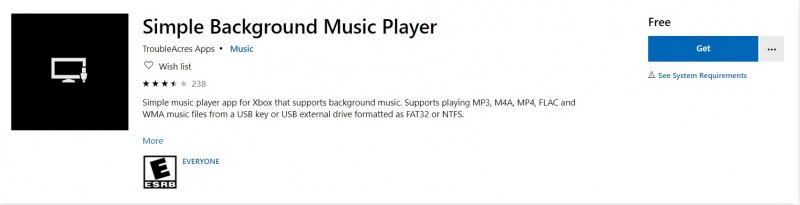
이제 우리는 어떻게 사용할 수 있는지 완전히 알고 있습니다. DumpMedia Apple Music Converter는 Apple Music 노래를 변환하여 USB 드라이브에 저장하는 도구로 사용할 수있는 또 다른 옵션이 있습니다.
이 부분에서는 AirServer Xbox Edition을 사용하는 방법에 대해 설명합니다.
AirServer Xbox Edition은 Xbox One을 화면 미러링 수신기로 변환하여 가장 좋아하는 노래, 재생 목록 또는 앨범을 전송할 수있는 기능이있는 응용 프로그램입니다. Xbox One과 Apple Music 응용 프로그램 모두에 이것을 설치하고 설정해야합니다.
여기 어떻게 할 수 있습니다.
1 단계. Xbox One에서 AirServer 설치 및 설정을 수행합니다.
2 단계. iPhone에서 AirServer Connect의 설치 및 설정을 수행합니다.
3 단계. Xbox One에서 Apple Music 노래를 스트리밍하고 재생합니다.
각각에 대해 자세히 설명하겠습니다.
첫 번째 단계를 시작하려면 Xbox One을 열고 "AirServer"를 찾아야합니다. "AirServer Xbox Edition"을 선택했는지 확인하십시오. 유료 버전을 지불하는 것이 아직 편하지 않은 경우 무료 평가판이 있습니다. 전원을 켜고 Xbox One에서 실행하세요. "A"를 탭하면 화면에 QR 코드가 표시됩니다. 이는 다음 단계에서 사용됩니다.
다음은 iPhone에 AirServer를 설치하고 설정하는 것입니다. Apple 스토어로 이동하여 "AirServer Connect"를 검색하면됩니다. 휴대폰에 설치되어 있는지 확인하십시오. 다운로드시 실행하고 "QR 코드 스캔"옵션을 선택합니다. 첫 번째 단계에서 언급 한 QR 코드를 스캔합니다.
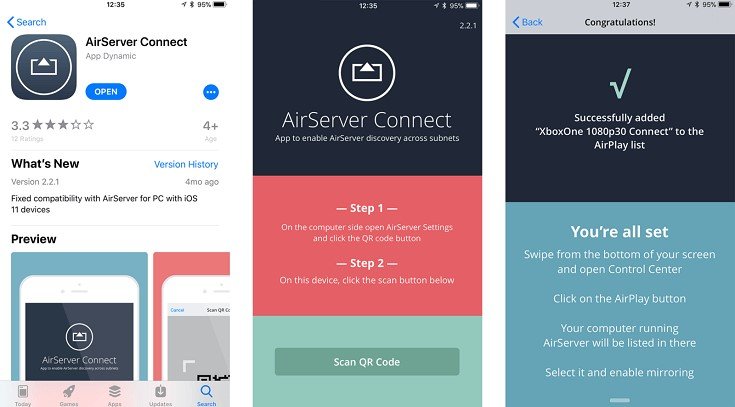
마지막 단계는 Xbox One에서 Apple Music 노래를 스트리밍하는 것입니다. 휴대폰에서 노래를 재생하고 "AirPlay"를 탭하여 표시되는 목록에서 XboxOne 1080p 30을 선택하면됩니다. 마지막으로 이제 Xbox One에서 좋아하는 Apple Music 노래를 즐길 수 있습니다.
이 게시물에는 Xbox One에서 Apple Music을 재생하는 방법에 대한 두 가지 방법이 나와 있습니다. 사용할 수 있습니다 DumpMedia 애플 뮤직 변환기 노래를 가져 와서 USB 드라이브로 전송하거나 AirServer 응용 프로그램을 사용합니다.
두 가지 중에서 더 권장되는 방법은 첫 번째 옵션을 사용하는 것입니다. DumpMedia 애플 뮤직 변환기. 그 이유는 후자가 몇 가지 단점이 있기 때문입니다. AirServer를 사용하는 것은 여러 연결 방법을 수행하기 때문에 많은 사람들에게 약간 지루하고 피곤할 수 있습니다. 이 외에 음악 스트리밍은 iPhone 배터리에 따라 다릅니다. iPhone의 배터리 충전량이 부족한 경우 노래가 잘리고 다시 가득 찰 때까지 기다려야합니다. 더 피곤한 것은 처음에 수행했던 것과 동일한 작업을 수행한다는 것입니다.
이 게시물에 대해 어떻게 생각하십니까? 다른 생각이 있습니까? 우리와 공유하십시오!
